
文章插图
很多时候单元格内容太长,为了使其美观,会进行换行处理,那么如何快速的对单元格数据进行换行呢?本节介绍三种常用的方法
例:单元格内容如:
自学成才Excel
希望将单元格两行显示
自学成才
Excel
有几种换行的处理方法
1自动换行调整列宽
在开始菜单栏对齐方式中有个自动换行
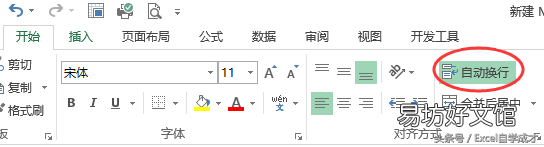
文章插图
但你选择的单元格开始了自动换行时,将列宽缩小,当文字的长度大于列宽时,多出的文字便会自动换至第二行 。
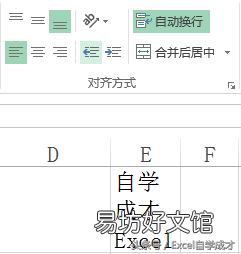
文章插图
2任意状态下使用ALT+ENTER
将光标锁定在需要换行的位置处

文章插图
按下快捷键,ALT+ENTER
数据便会自动分行
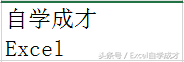
文章插图
同时该数据单元格的自动换行也会激活
3自动换行下使用函数法char(10)
在单元格设置自动换行激活状态下使用函数

文章插图
如果说该单元格的自动换行没有被激活,那么使用本函数是不会自动换行的
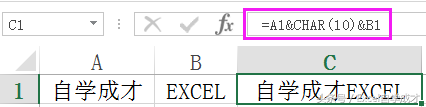
文章插图
【Excel中单元格换行几种方式 单元格换行快捷键是什么】 是不是很神奇,自己动手试试吧!
推荐阅读
- 机顶盒拆机破解详细教程 中国电信ec6108v9c破解最新版
- 一文了解26款浏览器大全推荐 常用的中文浏览器有哪些
- 教你在电脑中安装解压缩软件 电脑怎么解压软件并安装
- 史上笔画最多的汉字大全 中国最难写的字一亿画怎么写
- 王者荣耀实名注册网站地址入口汇总 王者实名认证中心官网
- 中国好喝不贵的10种白酒 十大公认的粮食酒便宜
- Excel设置行高和列宽步骤方法 列宽在excel表哪里调
- 一文了解副卡和主卡的区别 中国移动主卡和副卡的关系
- 一文带你搞懂所有乐器大全 中国乐器大全及图片介绍
- 5步教您学会excel制作折线图 如何用excel制作曲线图






